什麼是惡意軟體 HackTool:Win32/Keygen?如何去除?

您是否掃描過您的設備並發現它感染了 HackTool:Win32/Keygen?在您使用破解或金鑰產生器啟動進階軟體後,Windows Defender 可能會自動警告您有關此惡意軟體的存在。

本教學將向您展示如何使用Windows 11中的照片應用程式模糊任何影像的背景。
從照片應用程式版本 2023.11090.13001.0 開始,微軟將在 Canary 和 Dev 頻道中為 Windows Insider引入新的背景模糊選項。
照片應用程式會自動尋找照片中的背景,只需單擊一下,即可立即突出顯示主題並模糊照片背景。您也可以透過調整模糊強度或使用畫筆工具來修改模糊區域來自訂效果。
Windows 11 中包含的 Microsoft 照片應用程式提供豐富的媒體體驗,可讓您對照片和影片執行更多操作。查看、整理和分享來自 PC、OneDrive、iCloud 照片(僅限 Windows 11)和其他裝置的照片,全部來自一個圖庫。
如何在Windows 11照片應用程式中模糊照片背景
就是這樣:
1. 在「照片」應用程式中開啟要模糊背景的圖像。
2. 點選工具列上的編輯影像按鈕( Ctrl+E )。
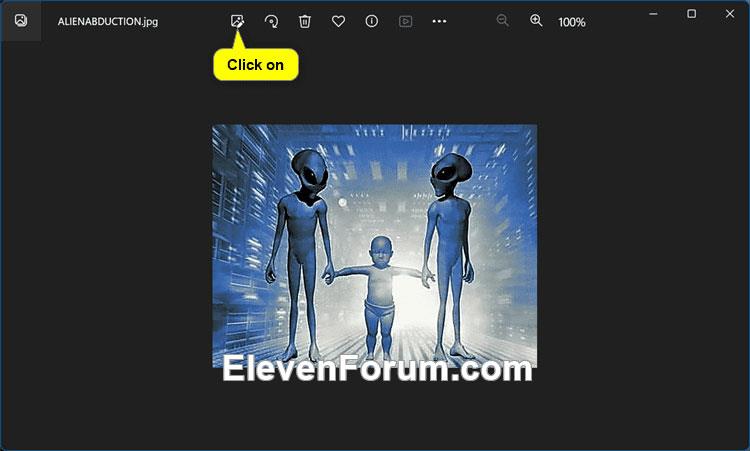
點擊編輯圖像按鈕
3. 點選工具列上的背景模糊按鈕。
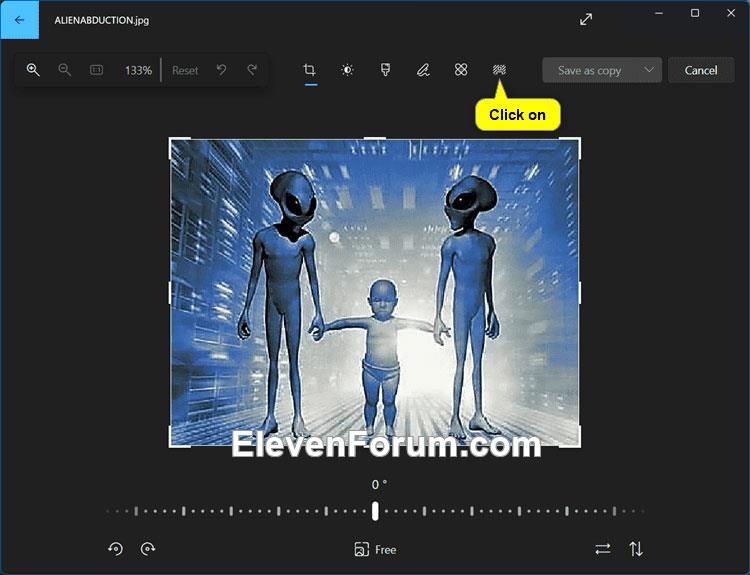
點擊背景模糊按鈕
4. 照片應用程式現在將自動開始尋找照片的背景。
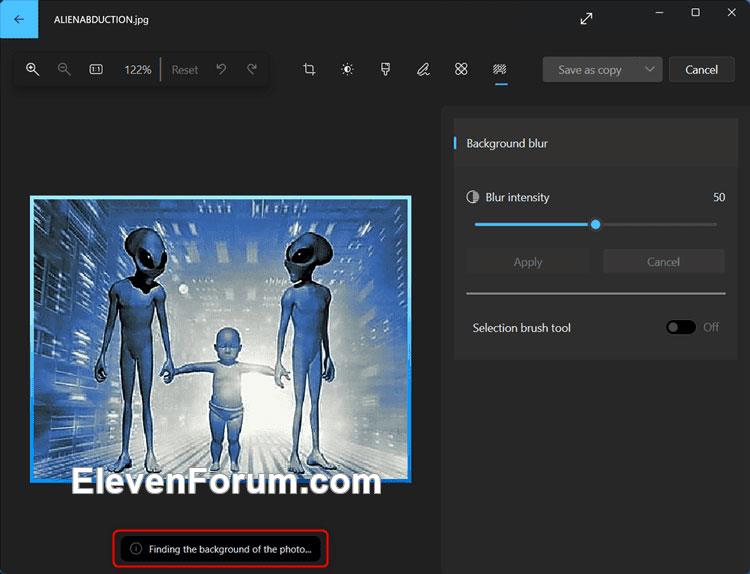
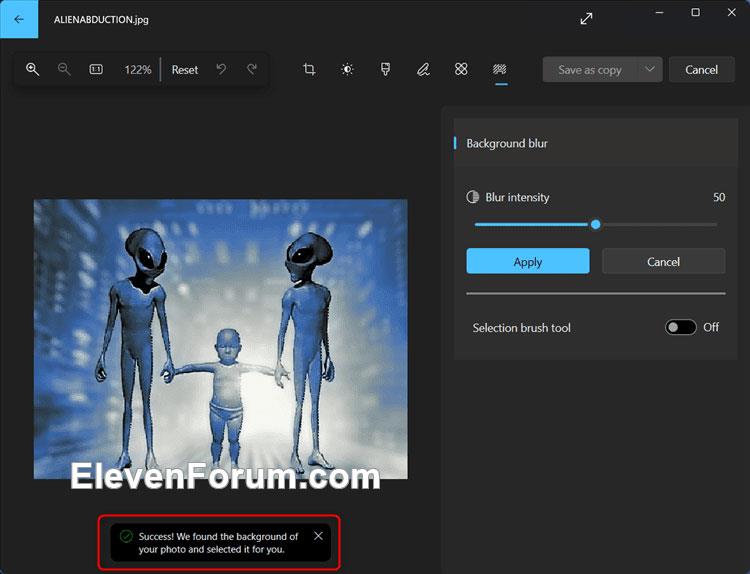
將自動找到照片的背景
5. 如果要將背景區域修改為模糊或不模糊,請執行下列操作:
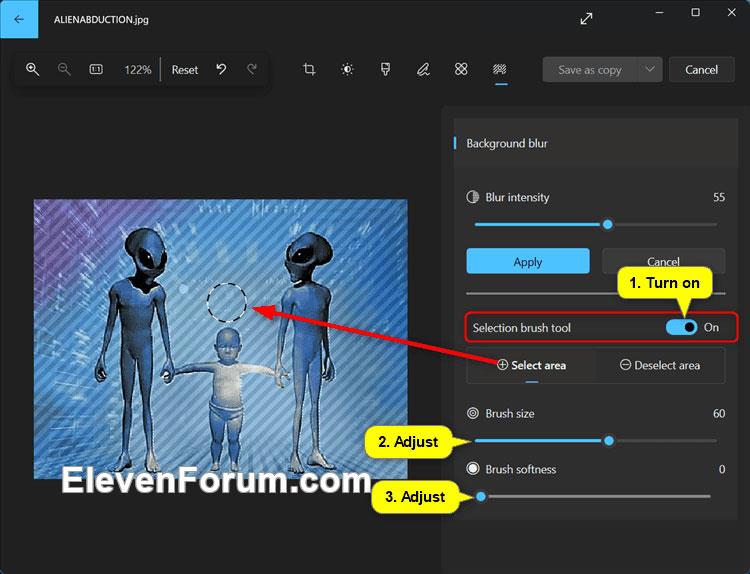

修改背景區域模糊或不模糊
6. 依照您的喜好調整模糊強度等級。


調整模糊強度級別
7. 完成後,按一下「應用」按鈕。

應用程式變更
8. 現在,您可以選擇另存為副本以另存為副本,或選擇儲存以儲存已套用了背景不透明度變更的影像。
注意:您可以點擊新增的背景模糊按鈕來進一步修改影像的背景模糊。
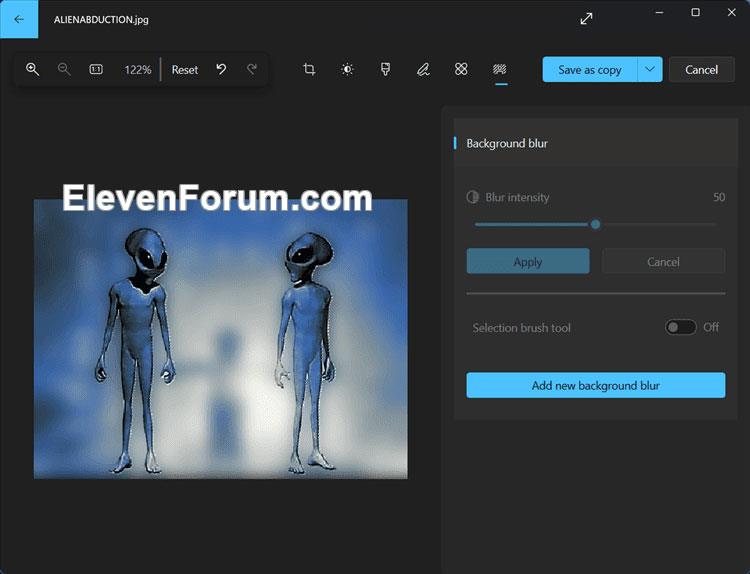
保存修改背景的圖片
希望你成功。
您是否掃描過您的設備並發現它感染了 HackTool:Win32/Keygen?在您使用破解或金鑰產生器啟動進階軟體後,Windows Defender 可能會自動警告您有關此惡意軟體的存在。
探索如何在Windows 10上建立和管理還原點,這是一項有效的系統保護功能,可以讓您快速還原系統至先前狀態。
您可以使用以下 15 種方法輕鬆在 Windows 10 中開啟<strong>裝置管理員</strong>,包括使用命令、捷徑和搜尋。
很多人不知道如何快速顯示桌面,只好將各個視窗一一最小化。這種方法對於用戶來說非常耗時且令人沮喪。因此,本文將向您介紹Windows中快速顯示桌面的十種超快速方法。
Windows Repair 是一款有效的 Windows 錯誤修復工具,幫助使用者修復與 Internet Explorer、Windows Update 和其他重要程式相關的錯誤。
您可以使用檔案總管選項來變更檔案和資料夾的工作方式並控制顯示。掌握如何在 Windows 10 中開啟資料夾選項的多種方法。
刪除不使用的使用者帳戶可以顯著釋放記憶體空間,並讓您的電腦運行得更流暢。了解如何刪除 Windows 10 使用者帳戶的最佳方法。
使用 bootsect 命令能夠輕鬆修復磁碟區引導程式碼錯誤,確保系統正常啟動,避免 hal.dll 錯誤及其他啟動問題。
存檔應用程式是一項功能,可以自動卸載您很少使用的應用程序,同時保留其關聯的檔案和設定。了解如何有效利用 Windows 11 中的存檔應用程式功能。
要啟用虛擬化,您必須先進入 BIOS 並從 BIOS 設定中啟用虛擬化,這將顯著提升在 BlueStacks 5 上的效能和遊戲體驗。








